Se ama tutti i contenuti di Disney, ma ha problemi a farli entrare nella sua Amazon Fire Stick, non è il solo.
Ci sarebbero diversi problemi con Disney Plus e FireStick, perché nessuna app è fatta in modo così perfetto, e tutti si sommano a una cosa: se vuole usare FireStick per guardare i suoi spettacoli e film Disney preferiti, dovrà prima superare alcune sfide.
Verifichi se il server Disney Plus è inattivo. Se tutto sembra a posto, verifichi la sua connessione internet o si disconnetta e acceda nuovamente al suo account Disney Plus. Anche il riavvio del FireStick o del browser internet potrebbe essere utile.
Se questo non funziona, non tema, perché è proprio per questo che siamo qui, per aiutarla a superare queste sfide e godere dei suoi contenuti Disney Plus preferiti su Firestick.
In questo articolo, troverà le soluzioni che può provare per risolvere questo problema. Scaviamo più a fondo!
Disney Plus non è compatibile con Firestick?
Disney Plus è completamente compatibile con Amazon Firestick.
Firestick è un dispositivo che le permette di avere a portata di mano diverse app, canali e servizi di live streaming come Netflix e Hulu. Disney Plus è solo una delle piattaforme di live-streaming a cui può accedere tramite Amazon Firestick. Può anche integrare i comandi vocali di Alexa per guardare i contenuti di Disney Plus.


You can buy a new Fire TV remote on Amazon in case you suspect that the remote isn’t functioning well.
Come posso aggiungere Disney Plus alla mia Amazon Fire Stick?
Può scaricare Disney Plus attraverso la sezione “App & Giochi” del suo Amazon Fire Stick.
Aggiungere Disney Plus al suo Amazon Fire Stick è come scaricare un’applicazione su qualsiasi dispositivo Smart. Può digitare “Disney Plus” nella sua Amazon Fire Stick e cliccare su “scarica”. L’applicazione verrà immediatamente installata. Al termine dell’installazione, potrà accedere a Disney Plus e alle sue funzioni.
Perché il mio Disney Plus continua a bloccarsi?
Ci sono molte ragioni per cui il suo Disney Plus continua a bloccarsi, tra cui la scarsa velocità di Internet, la memoria eccessiva o l’incompatibilità. Fortunatamente, ecco alcuni passi per evitare che questo problema si verifichi:
Aggiornare il suo Firestick
Se sta cercando di guardare Disney Plus sul suo Fire Stick e non funziona, può provare alcune cose per risolvere il problema. Innanzitutto, può verificare se il suo Firestick è aggiornato all’ultima versione del software.
Se il suo Firestick utilizza un software obsoleto, questo potrebbe essere la causa del problema, perché un software obsoleto può rendere inaccessibili o non funzionanti molte funzioni TV.
Per aggiornare il suo Firestick all’ultima versione di Fire OS, segua questi passaggi:
- Vada su Impostazioni > La mia Fire TV > Informazioni > Verifica aggiornamenti.
- Se è disponibile un aggiornamento, selezioni Installa aggiornamento.
- Il suo Firestick si riavvierà e installerà l’aggiornamento.
- Una volta installato l’aggiornamento, il suo Firestick eseguirà Fire OS 5.0.
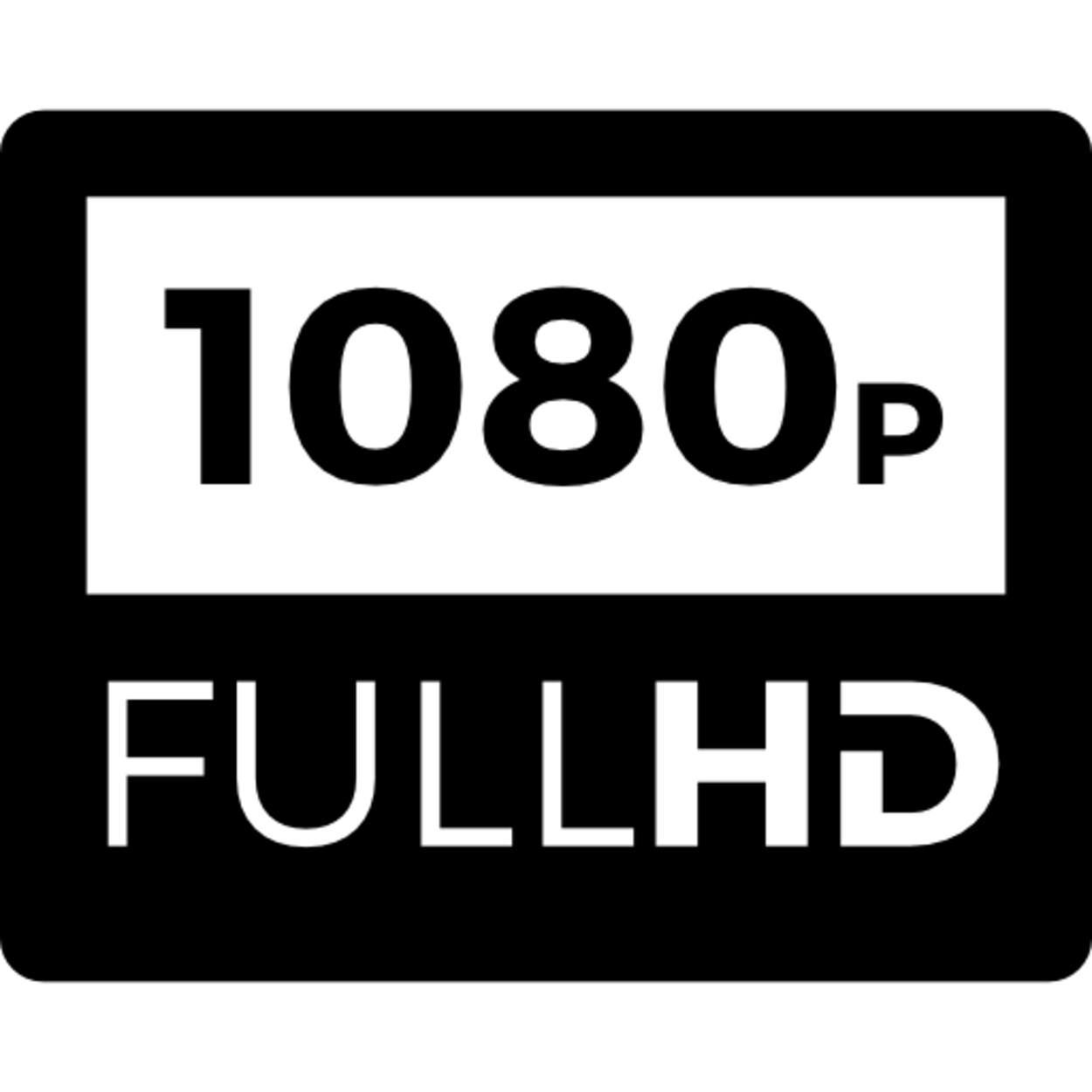
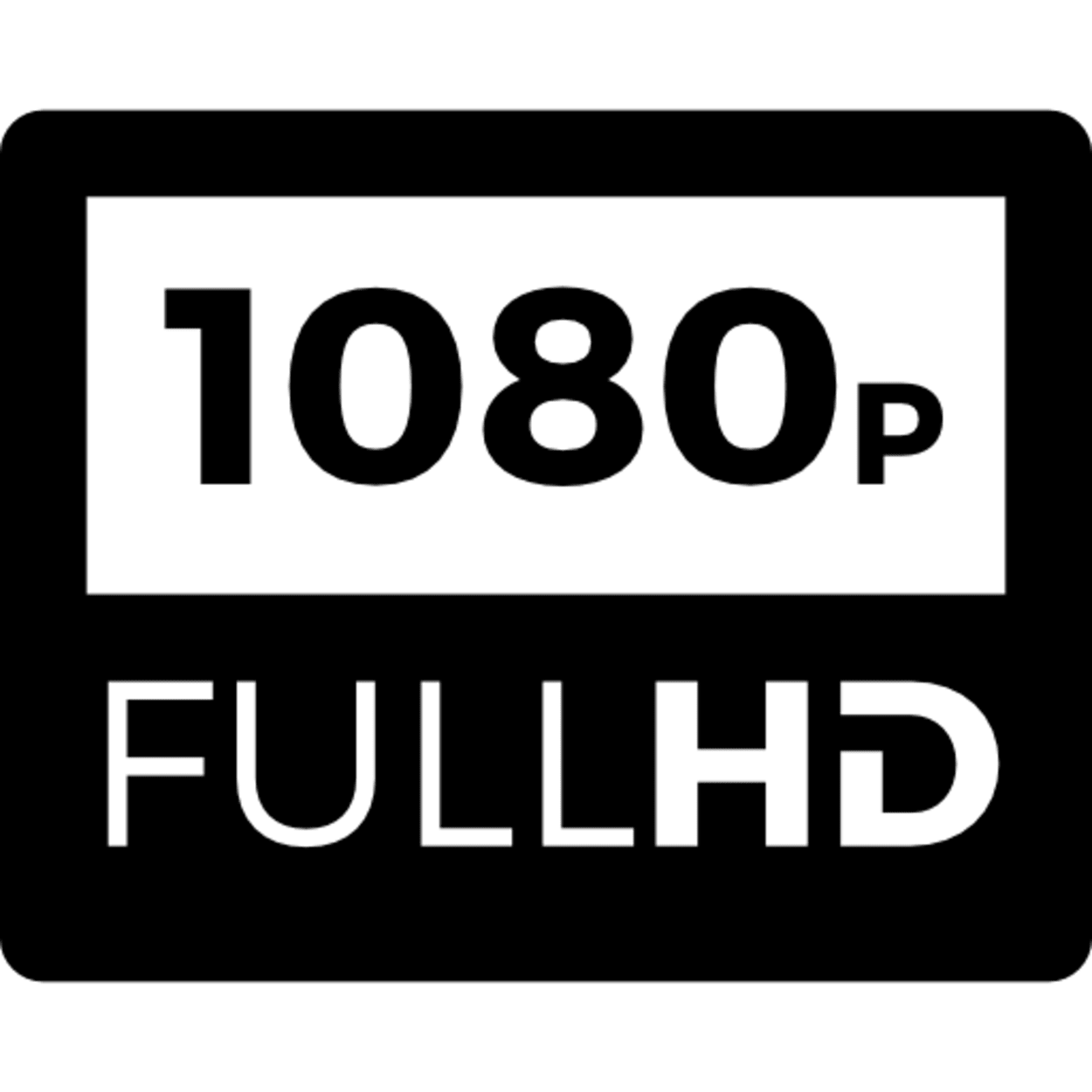
Controllare l’antenna HD
Se sta cercando di guardare Disney Plus sul suo Fire Stick, ma non funziona, dovrebbe verificare se dispone di un’antenna HD.
Se non ce l’ha, dovrà procurarsene uno per guardare Disney Plus. Per farlo, vada nel menu delle impostazioni del suo Fire Stick e selezioni Dispositivo. Quindi, selezioni Opzioni sviluppatore. Infine, attivi l’HDCP.
Una volta fatto questo, dovrebbe essere in grado di guardare Disney Plus sul suo Fire Stick.
Controllare la potenza del segnale della sua connessione
Un’altra cosa che può provare se Disney Plus non funziona su Fire Stick è controllare la potenza del segnale della sua connessione.
Se non riceve un segnale sufficientemente forte, questo potrebbe essere il motivo. Per verificare la potenza del segnale, vada su Impostazioni > Rete > Stato e veda la sezione Potenza del segnale.
Se c’è scritto Debole, potrebbe essere questo il motivo dei problemi di streaming. Per rafforzare la connessione, può provare alcune cose.
Innanzitutto, provi a collegare il suo Firestick al router tramite un cavo Ethernet, in quanto le connessioni cablate garantiscono una connessione WiFi stabile e forte. Se non può collegare un cavo Ethernet, può anche provare a spostare il suo Firestick più vicino al router. Questo dovrebbe risolvere il problema dei segnali deboli.
Riavviare il router
L’esecuzione di Disney Plus sul suo Firestick richiede una connessione a Internet e tutte le smart TV oggi dipendono da una connessione WiFi stabile.
Quindi, se per qualche motivo il suo router non funziona correttamente, questo potrebbe essere il motivo per cui Disney Plus non funziona sul suo dispositivo Firestick. Pertanto, dovrebbe provare a riavviare il router per risolvere eventuali problemi di connessione o problemi con il router e i segnali WiFi.
- Per riavviare un router, dovrà trovare il suo cavo di alimentazione e collegarlo a una presa di corrente.
- Una volta collegato il router, deve trovare il pulsante di reset.
- Il pulsante di reset si trova solitamente sul retro del router.
- Una volta trovato il pulsante di reset, dovrà tenerlo premuto per 30 secondi.
- Dopo 30 secondi, il router dovrebbe riavviarsi da solo.
Ecco un altro consiglio per la risoluzione dei problemi per riparare un router: Come risolvere un router Cox che lampeggia con luce arancione?
Provi a cancellare i dati della cache sul suo Firestick


Cache data is data that is stored in a cache. A cache is a small, fast memory that stores frequently accessed data.
Se ha un dispositivo di ultima generazione che ha problemi, cancellare i dati della cache può essere una buona soluzione, in quanto risolve molti problemi e problemi con l’app.
Quando si accede ai dati dalla cache, in genere è più veloce che accedere agli stessi dati dalla memoria principale. E secondo Disney, questi dati temporanei possono corrompersi nel tempo, causando problemi.
Per cancellare i dati della cache sul suo Firestick, segua questi passaggi:
- Apra il menu Impostazioni sul suo dispositivo Firestick.
- Selezioni l’opzione La mia Fire TV.
- Selezioni la voce di menu Opzioni sviluppatore.
- Selezioni la voce di menu Cancella cache.
- Apparirà un messaggio di conferma. Selezioni il pulsante Cancella cache per confermare.
Aggiornare Disney Plus
Proprio come l’esecuzione di un software obsoleto, FireStick può causare problemi. Anche l’utilizzo di una vecchia versione dell’App Disney Plus può causare errori e problemi nell’esecuzione dell’applicazione.
Dovrebbe quindi controllare se il suo Disney Plus è aggiornato all’ultima versione.
Se non lo è, segua questi passaggi per aggiornarlo:
- Apra l’applicazione Disney+ sul suo dispositivo.
- Tocca l’icona Profilo in basso a destra dello schermo.
- Tocca l’icona Impostazioni in alto a destra dello schermo.
- Scorra verso il basso e tocchi Aggiorna profilo.
- Tocca il pulsante Aggiorna accanto al profilo che desidera aggiornare.
- Inserisca le nuove informazioni e tocchi Salva.
| Chiami il suo fornitore di servizi Internet (ISP) | Se il problema della potenza del segnale WiFi persiste anche dopo aver riavviato il router, è molto probabile che ci sia un problema dal lato del suo provider di servizi Internet. Dovrebbe quindi provare a contattarli e spiegare il suo problema. Probabilmente le diranno di resettare il modem o di attendere 10 minuti per vedere se riprende a funzionare. Se questo non funziona, invieranno un team a casa sua per risolvere eventuali problemi hardware del router e farlo funzionare di nuovo. |
| Effettuare nuovamente il login al suo account Disney Plus | Se il problema non riguarda la sua connessione Internet, può provare ad accedere nuovamente al suo account Disney. Questo funziona come l’apertura e la chiusura dell’applicazione. Per questa riparazione, segua le seguenti procedure: – Sulla sua Fire TV, acceda all’applicazione Disney Plus. – Selezioni Esci cliccando su Avatar. – Effettui nuovamente il login inserendo le informazioni di accesso. |
| Riavvii il suo dispositivo di streaming | Se i passaggi sopra descritti non funzionano, può provare alcune altre cose, come riavviare il dispositivo di streaming. Il riavvio del dispositivo può risolvere la maggior parte dei problemi fondamentali e risolvere il suo problema. Esistono diversi modi per riavviare il suo Firestick. Un modo è andare nel menu delle impostazioni e selezionare “Riavvia”. Un altro modo è quello di scollegare il dispositivo dalla fonte di alimentazione per alcuni secondi e poi ricollegarlo. |
Risolvere il problema di Disney Plus
Domande frequenti (FAQ)
Come risolvere il codice di errore 83 di Firestick quando utilizza Disney Plus?
Il codice di errore 83 si verifica quando l’App Disney Plus non riesce a rilevare in modo appropriato se sta utilizzando un dispositivo compatibile. Ciò è dovuto alla funzione di sicurezza di Disney Plus. Dovrebbe vedere un messaggio di errore: “Spiacenti, stiamo riscontrando delle difficoltà tecniche. La preghiamo di riprovare più tardi”.
La cancellazione della cache dell’App può risolvere il problema. Consulti il mio altro articolo: Risolvere i problemi di Disney Plus su Roku: Guida rapida alla risoluzione.
Perché l’App Disney Plus è così lenta su FireStick?
Proprio come il Codice di errore 83, la cancellazione della cache dell’App aumenterà la velocità o il tempo di caricamento del suo FireStick. La possibilità di sperimentare un FireStick lento è dovuta all’uso costante dello stesso; la memoria si accumula, causando tempi di caricamento lenti.
Inoltre, anche la velocità della sua connessione internet può essere una causa della lentezza della sua FireStick, quindi dovrebbe anche controllare che il suo router o il servizio del suo provider internet non presentino problemi. Se non riesce a risolverli, i loro esperti possono farlo per lei.
Come posso collegare la mia Amazon Fire Stick alla TV?
Per collegare il suo Amazon Fire Stick alla TV, colleghi la porta HDMI sul retro del dispositivo alla porta HDMI della TV.
Come posso installare le applicazioni sul mio Amazon Fire Stick?
Per installare applicazioni sul suo Amazon Fire Stick, vada sull’Amazon Appstore e selezioni l’applicazione che desidera installare.
Conclusione
Questo è tutto! Aggiornerò questo articolo quando troverò un altro hack che potrebbe aiutarla. Si ricordi che se il suo Firestick incontra problemi nell’esecuzione di Disney Plus, non deve preoccuparsi perché si tratta di un problema comune alla maggior parte delle persone.
Finché si tratta di un problema di software e l’hardware del suo Firestick funziona bene, non c’è da preoccuparsi, perché ci sono diverse soluzioni per questo problema.
Aggiorni sempre il suo Firestick TV per assicurarsi che sia in grado di eseguire le funzioni più recenti, in quanto i vecchi software sono difficili da gestire. E si assicuri che il problema non riguardi la sua connessione Internet, perché Disney Plus richiede Internet. Può provare a riavviare il router se il problema riguarda Internet. Se il problema non si risolve, provi a contattare il suo ISP.
Può anche provare ad aggiornare l’applicazione Disney Plus, perché può presentare dei bug o addirittura bloccarsi se non è aggiornata all’ultima versione.
La mia ultima risorsa è quella di riavviare il dispositivo di streaming, in quanto un reset può risolvere qualsiasi problema minore con il software che potrebbe essersi verificato a causa delle impostazioni modificate.
Altri articoli
- Accendere la TV Samsung senza telecomando (come fare)
- I televisori TCL hanno il Bluetooth? (Risposta)
- Come risolvere il problema della mancata accensione del televisore Hisense (spiegato)
Clicchi qui per visualizzare la versione Visual Story di questo articolo.
